A Facebookod egyre lassabban működik? Biztosan azon töpreng, hogyan lehet törölni a Facebook gyorsítótárat. Különböző eszközökhöz különböző megoldások léteznek. Windows és Mac rendszeren valójában a Facebook gyorsítótárát kell törölnie az Explorer gyorsítótárának és a cookie-k törlésével. Okostelefonokon azonban csak ki kell ürítenie a Facebook alkalmazás gyorsítótárát. Ez a cikk minden platformra kiterjedő megoldásokat kínál a Facebook gyorsítótárának törlésére.
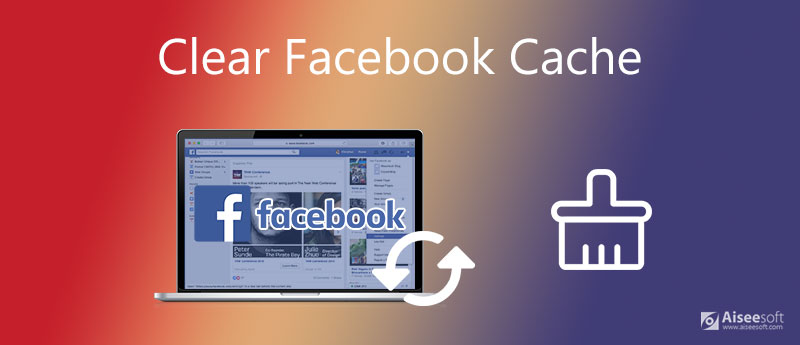
Háromféleképpen lehet törölni a Facebook gyorsítótárát az iOS rendszeren. Kiválaszthatja kedvencét.
Aiseesoft iPhone tisztító a legjobb eszköz a Facebook gyorsítótárának tisztításához. Nemcsak a Facebook gyorsítótárát, hanem az egyéb fájlokat is törli, beleértve az összeomlási naplókat, az iOS levélszemétfájlokat, az alkalmazás gyorsítótárakat és az iPhone-on található ideiglenes fájlokat. Használhatja iPhone biztonsági mentésére és visszaállítására, valamint a fényképek és videók hatékony hatékony kezelésére is.

Letöltések
100% biztonságos. Nincsenek hirdetések.




Visszaléphet a fő felületre is, hogy használhassa a három másikat Törli gombokat az alkalmazások eltávolításához, a nagy fájlok törléséhez és a fényképek tisztításához az iPhone készülékén.
A Facebook alkalmazás lehetővé teszi a Facebook gyorsítótárának tisztítását is.
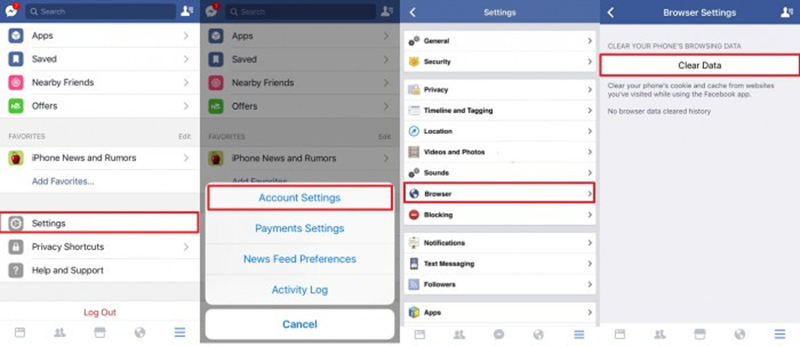
Ha törli a Facebook-ot és újratelepíti, akkor a gyorsítótár törlődik. Ez is praktikus módszer.
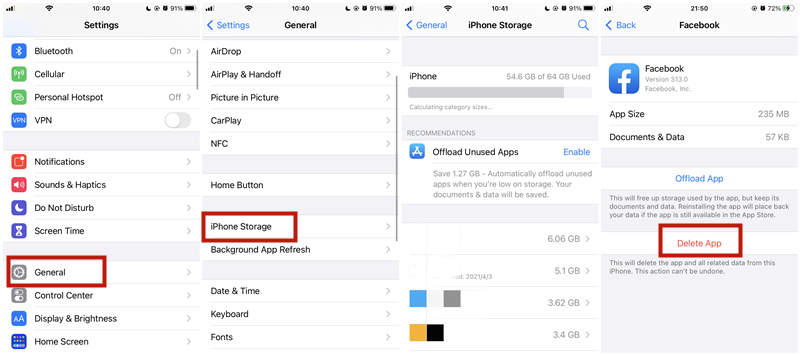
Ellentétben a Facebook gyorsítótárának törlésével a számítógépen, csak ki kell törölnie a Facebook alkalmazás gyorsítótárát Android okostelefonokon. Csak kövesse ezeket a lépéseket.
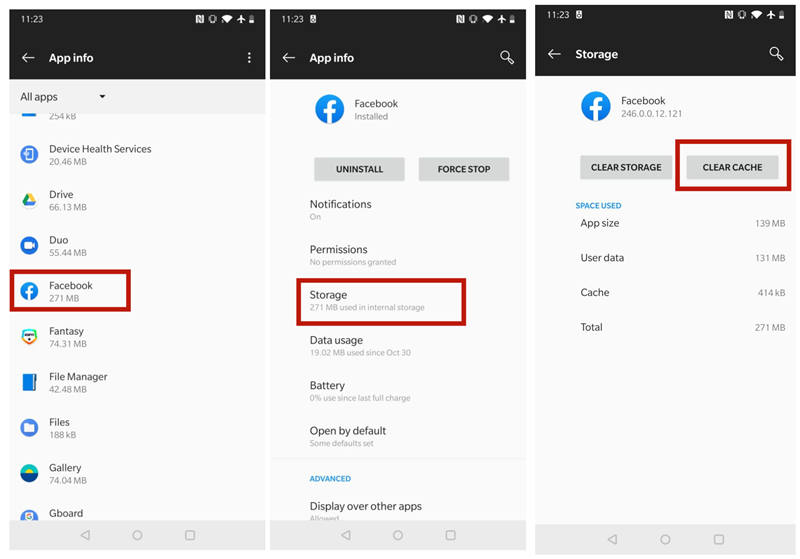
Jegyzet: A Facebook gyorsítótárának törlése az Android-on modellenként eltérhet.
Windows és Mac rendszeren a Facebookot a böngészővel kell elérnie. Így a Facebook gyorsítótár törlése annyi, mint a gyorsítótár és a böngésző cookie-jainak törlése. A Windows rendszeren számos böngésző található. Vegyük például a Microsoft Edge-t, az Internet Explorer 10-et és a Chrome-ot.
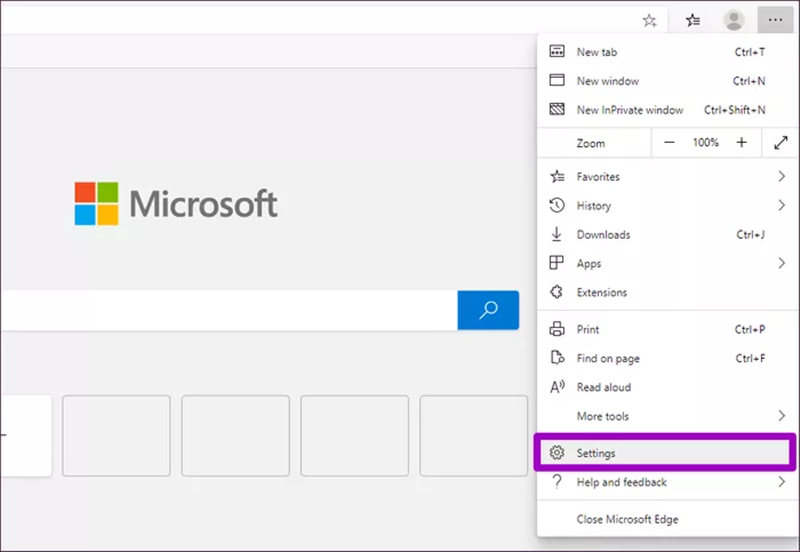
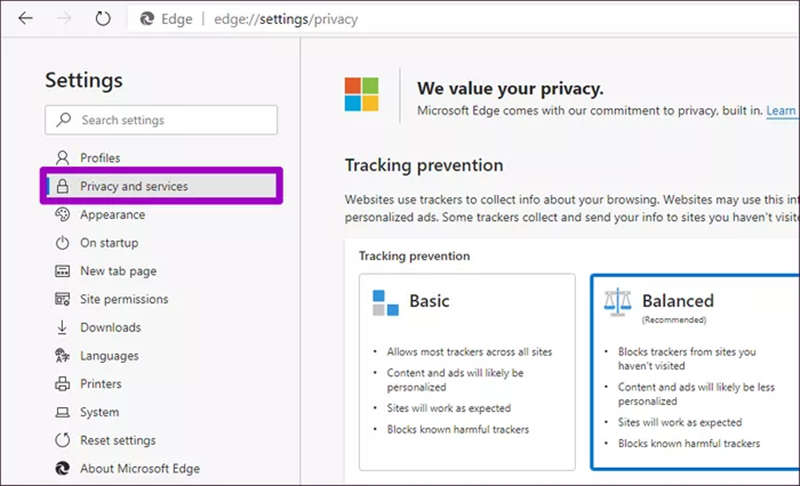
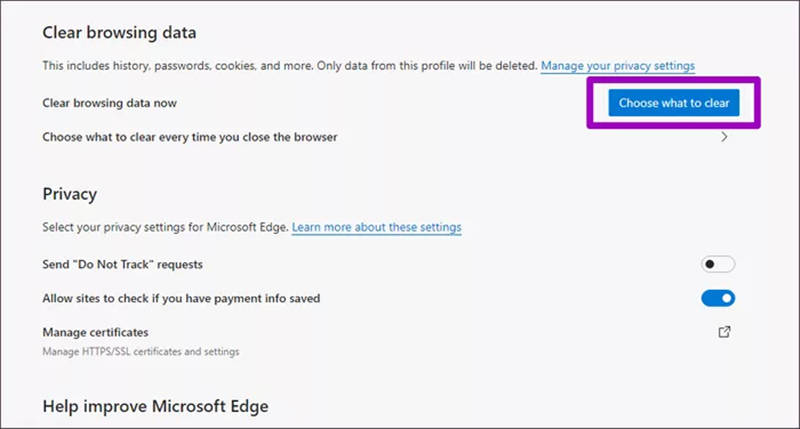
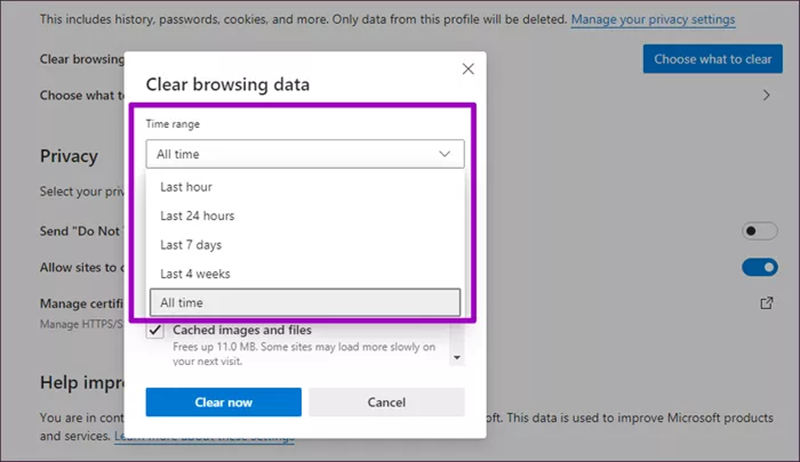
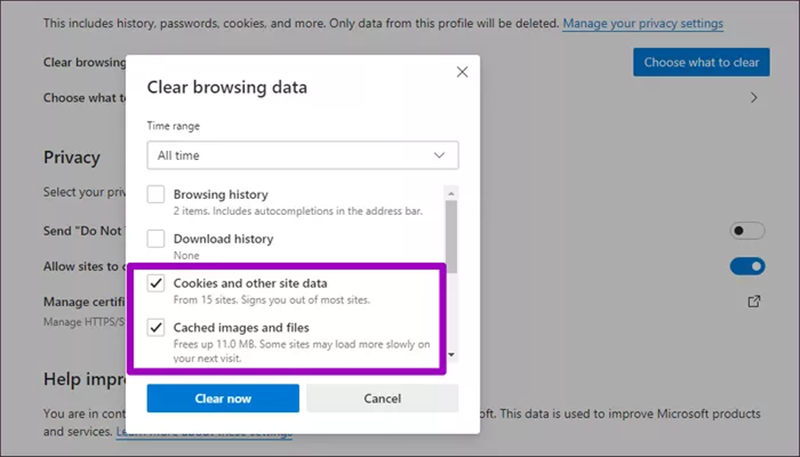
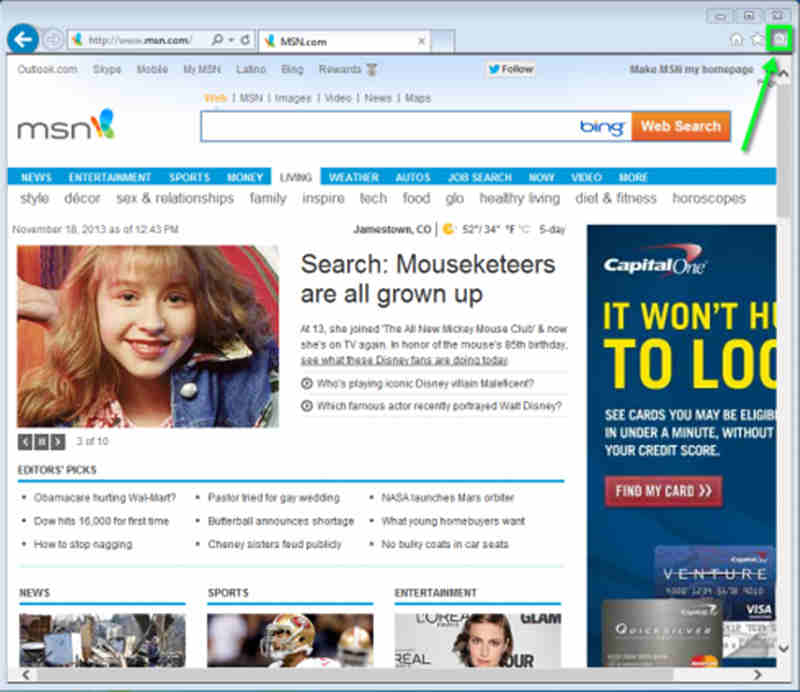
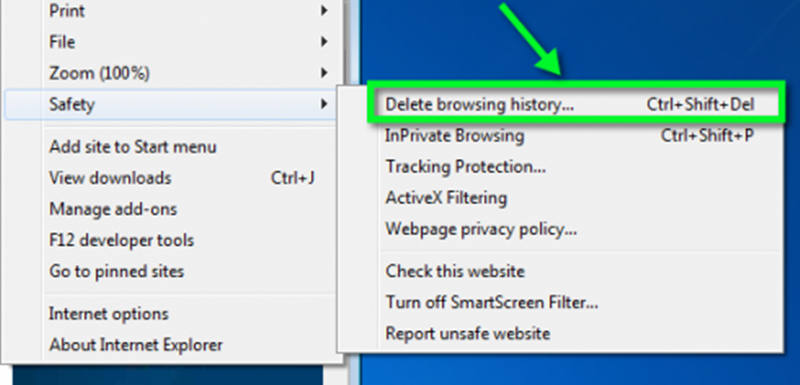
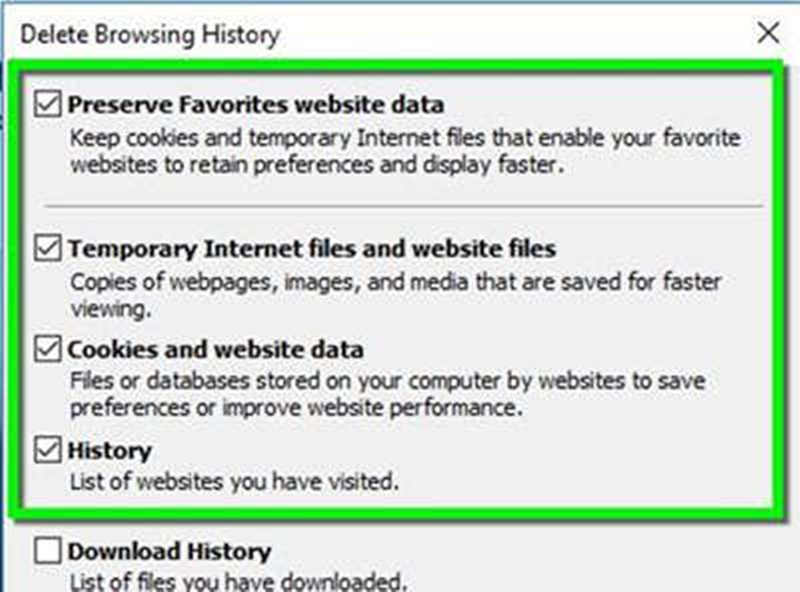

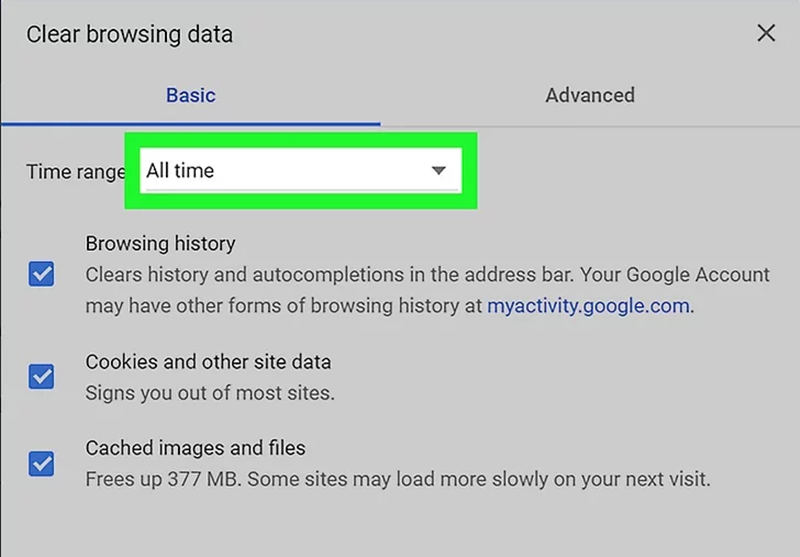
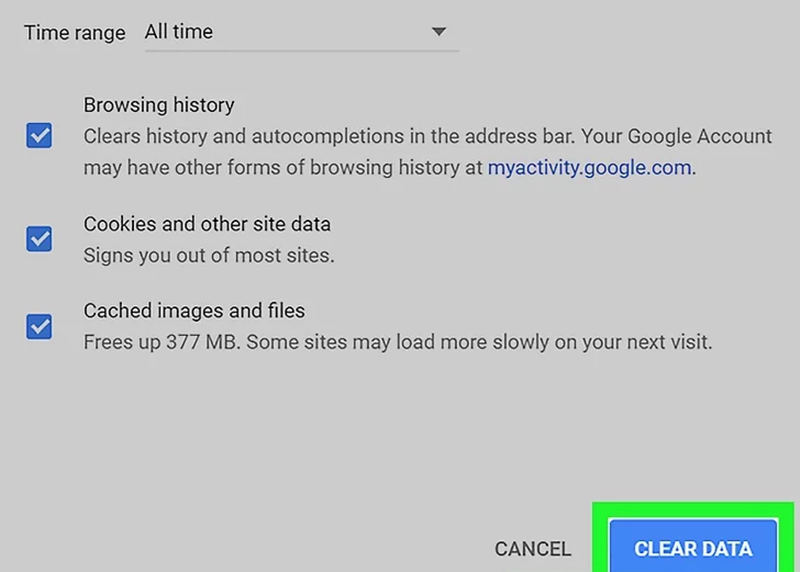
Akárcsak a Windows rendszerben, a felhasználók különböző böngészőket használhatnak a Facebook eléréséhez. A Facebook gyorsítótárának törlése Mac-en szinte megegyezik a Facebook gyorsítótárának törlésével Windows rendszeren. Szükséges azonban beszélni a Safari-ban történő ennek módjáról.
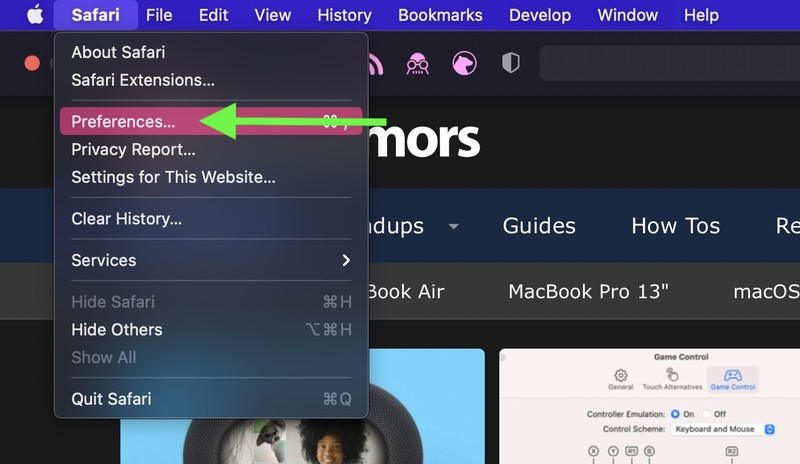
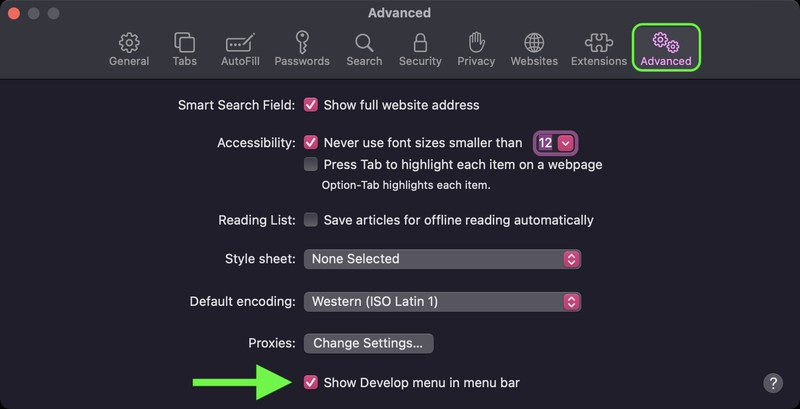
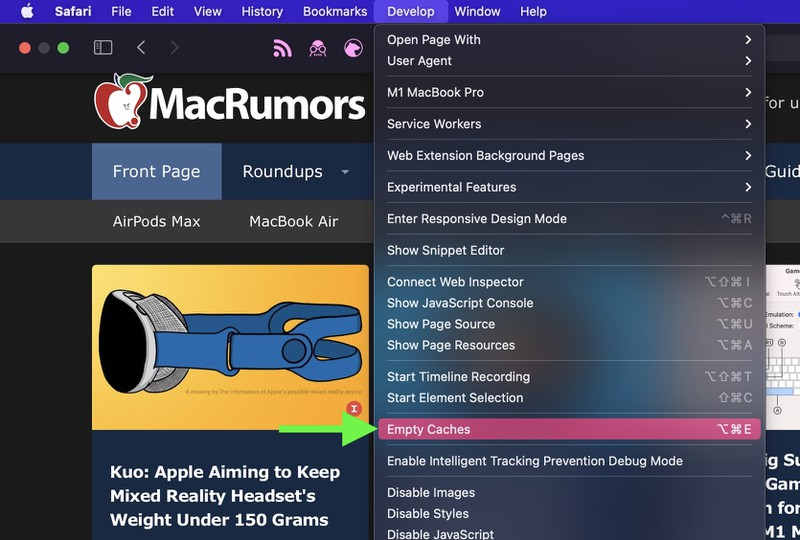
Miért lehet a gyorsítótárak törlésével megoldani a dolgokat?
Amikor egy webhely frissíti a háttérprogramot, a weboldal gyorsítótárainak új verziója eltér a régi gyorsítótáraktól, így a konfliktus furcsa problémákhoz vezet. Így a régi gyorsítótárak törlése néha megoldhat problémákat.
Minden nap törölnöm kell a Facebook gyorsítótárát?
Nem. A Facebook gyorsítótárának törlése gyors megoldást jelent. Ha túl gyakran törli, akkor még több időt tölt el a betöltési idő várakozásával.
Biztonságos a Facebook gyorsítótárának törlése?
Igen, biztonságos a Facebook gyorsítótárának törlése. A gyorsítótár csak azokat a fájlokat tárolja, amelyek nem elengedhetetlenek.
Ez a cikk a Facebook gyorsítótárának törlésének 8 módját mutatja be Windows, Mac, Android és iOS rendszereken. Android és iOS rendszeren törölheti a Facebook gyorsítótárát az alkalmazásban és a beállításokban is. Windowson és macOS-on azonban állítólag meg kell tisztítania a Facebook gyorsítótárát a böngésző gyorsítótárainak törlésével.
Ha Ön iPhone felhasználó, javasoljuk, hogy használja az Aiseesoft iPhone Cleaner alkalmazást a Facebook gyorsítótárának tisztításához, ami hatékony és kényelmes. Ha van jobb ötlete a Facebook gyorsítótárának törléséről, kérjük, tudassa velünk a megjegyzéseket.

Az iPhone Cleaner szelektíven megtisztíthatja eszközén a haszontalan adatokat. Használhatja személyes adatainak törlésére, valamint iPhone / iPad / iPod Touch gyors és biztonságos megőrzésére is.
100% biztonságos. Nincsenek hirdetések.
100% biztonságos. Nincsenek hirdetések.